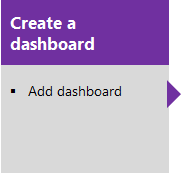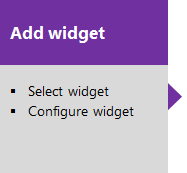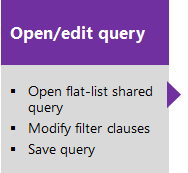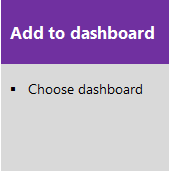Over dashboards, grafieken, rapporten en widgets
Azure DevOps Services | Azure DevOps Server 2022 - Azure DevOps Server 2019
Krijg inzicht in de voortgang van uw team door een of meer widgets of grafieken toe te voegen aan uw dashboard. Aanpasbare, zeer configureerbare dashboards bieden u en uw teams de flexibiliteit om informatie te delen, de voortgang en trends te bewaken en uw werkstroomprocessen te verbeteren. Elk team kan hun dashboards aanpassen om informatie te delen en de voortgang ervan te controleren.
Als u net begint, leest u dashboards toevoegen, hernoemen en verwijderen. Zoekt u instructies voor een specifieke taak, een contextdiagram, widget of rapport? Zie snelzoekgids voor dashboards en widgets. Zie de rapportageschema voor meer informatie.
Belangrijk

Selecteer de versie van dit artikel die overeenkomt met uw platform en versie. De versiekiezer staat boven de inhoudsopgave. Zoek uw Azure DevOps-platform en -versie op.
Ondersteunde mogelijkheden, machtigingen en toegang
Toegang tot azure DevOps-webportalfuncties worden beheerd via toegangsniveaus die zijn toegewezen aan gebruikers.
Gegevensweergaven en rapporten in de webportal
De volgende functies bieden ondersteuning voor het weergeven van Azure DevOps-gegevens via de webportal:
- Dashboards: aanpasbare interactieve signboards die realtime informatie bieden. Dashboards zijn gekoppeld aan een team of een project en geven configureerbare grafieken en widgets weer.
- Grafieken: Status- of trendgrafieken op basis van query's die zijn afgeleid van een query of testresultaten van een werkitem.
- Widgets: Items die configureerbare informatie en grafieken op dashboards weergeven. De widgetcatalogus bevat korte beschrijvingen van deze widgets die voor u beschikbaar zijn. U kunt ook widgets toevoegen die worden geleverd via Azure DevOps Marketplace.
- In-contextrapporten: door het systeem gegenereerde grafieken die ondersteuning bieden voor specifieke services. Voorbeelden zijn teamsnelheid, sprint burndown, cumulatief stroomdiagram (CFD) en het rapport Testfouten . Deze rapporten worden weergegeven op het tabblad Analytics voor een specifieke service en afleiden van gegevens uit Analytics.
Power BI-rapporten
De volgende functies bieden ondersteuning voor het weergeven van Azure DevOps-gegevens met behulp van Power BI:
Analyseweergaven: Biedt een vereenvoudigde manier om de filtercriteria voor een Power BI-rapport op te geven op basis van analysegegevens voor Azure Boards-gegevens. Zie Wat zijn analyseweergaven? voor meer informatie.
Power BI-rapporten: gebruikers toestaan uitgebreide, aangepaste Power BI-rapporten of andere rapporten te maken met behulp van OData-query's van analysegegevens en de geretourneerde JSON-gegevens. Voor on-premises Azure DevOps-omgevingen moeten projectverzamelingen worden geconfigureerd ter ondersteuning van het overgenomen proces.
Notitie
Open Data Protocol (OData) is een ISO/IEC-goedgekeurde OASIS-standaard die een set aanbevolen procedures definieert voor het bouwen en gebruiken van REST API's. Zie de OData-documentatie voor meer informatie.
SQL Server-rapporten
SQL Server Reporting Services is de verouderde rapportageoplossing die beschikbaar is met Azure DevOps Server 2020 en eerdere versies. De volgende functies bieden ondersteuning voor het weergeven van Azure DevOps-gegevens met behulp van SQL Server Reports Services en SQL Server Analysis Services.
- Excel-status- en trendrapporten: ondersteuning voor het genereren van aangepaste werktraceringsrapporten met excel die beginnen met een platte query. Zie Status- en trendrapporten maken op basis van een werkitemquery voor meer informatie.
- SQL Server-rapporten: Voor projectverzamelingen die het on-premises XML-procesmodel ondersteunen, kunnen gebruikers toegang krijgen tot kant-en-klare SQL Server-rapporten en ondersteuning voor het maken van aangepaste SQL-rapporten of Excel-rapporten. Hiervoor is vereist dat het project is geconfigureerd ter ondersteuning van SQL Server-rapportage.
Ondersteunde functies voor toegangsniveaus
Gebruikers met toegang tot belanghebbenden krijgen beperkte bevoegdheden, waardoor ze alleen toegang krijgen tot de functies die in de volgende tabel worden beschreven. Zie Over toegangsniveaus voor meer informatie. Naast toegangsniveaus zijn voor bepaalde functies machtigingen vereist om uit te voeren.
Notitie
Gegevens die in een grafiek of widget worden weergegeven, zijn onderworpen aan machtigingen die zijn verleend aan de aangemelde gebruiker. Zie veelgestelde vragen over Azure DevOps-dashboards, -grafieken en -rapporten in de sectie Toegang en machtigingen voor meer informatie.
Ondersteunde functies en taken
Belanghebbenden
Basic
Dashboards (weergave)
✔️
✔️
Dashboards (maken en bewerken)
✔️
Grafieken, widgets (weergave)
✔️
✔️
Grafieken, widgets (toevoegen en configureren)
✔️
In-contextrapporten
✔️
✔️
Analyseweergaven
✔️
Power BI-rapporten
✔️
✔️
SQL Server-rapporten
✔️
✔️
Standaardmachtigingen
Dashboards
Stel afzonderlijke dashboardmachtigingen in om dashboards toe te kennen of te beperken.
Stel dashboardmachtigingen in op teamniveau voor teamdashboards.
Taak
Lezers
Bijdragers
Teambeheerders
Projectbeheerders
Team- en projectdashboards weergeven
✔️
✔️
✔️
✔️
Teamdashboards weergeven
✔️
✔️
✔️
Projectdashboards toevoegen en configureren
✔️
✔️
Teamdashboards toevoegen en configureren
✔️
✔️
✔️
Integratie- en analyseweergaven van Power BI
U stelt machtigingen in voor de service op projectniveau en voor gedeelde analytics-weergaven op objectniveau.
Taak
Lezers
Bijdragers
Projectbeheerders
Analyse weergeven
✔️
✔️
✔️
Een gedeelde analyseweergave weergeven
✔️
✔️
Een privé- of gedeelde analyseweergave toevoegen
✔️
✔️
Gedeelde analytics-weergaven bewerken en verwijderen
✔️
Configureerbare dashboards
Met dashboards kunt u een matrix met grafieken en widgets configureren.
Elk team kan meerdere dashboards toevoegen en configureren voor:
- Informatie delen.
- Bekijk de status, voortgang en trends.
- Snelle koppelingen en andere functies openen.
Voeg eenvoudig widgets toe en herschik ze op het dashboard om recente wijzigingen weer te geven die zijn aangebracht om de buildstatus, bugtrends en meer weer te geven.
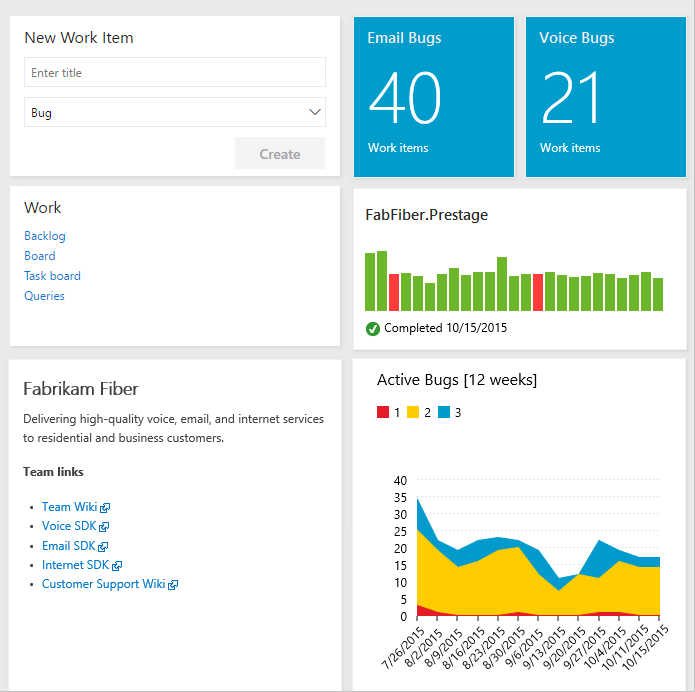
Volgorde voor het toevoegen en aanpassen van een dashboard
Selecteer een van de volgende vakken om het bijbehorende artikel te openen.
Grafieken: Status en trends van het bijhouden van werk
Met platte query's kunt u verschillende grafieken maken om de status, voortgang en trends te bewaken. Voordat u de voortgang en trends van het werk bewaakt, moet u uw project plannen en voortgang maken met het werk dat u bijhoudt.
U kunt een gedeelde query openen, een grafiek maken en deze toevoegen aan het dashboard. Nadat de grafiek is toegevoegd aan het dashboard, kunt u de widgetconfiguratie Grafiek voor werkitems wijzigen om de grootte van de grafiekparameters te wijzigen of te wijzigen. U kunt ook vanuit het dashboard een widget Grafiek voor werkitems toevoegen en een gedeelde query kiezen en de grafiekparameters instellen. U hebt meerdere grafiektypen waaruit u kunt kiezen. Statusdiagrammen omvatten cirkel-, staaf-, kolom-, gestapelde staaf- en draaigrafieken. Trenddiagrammen omvatten gestapeld vlak, lijn en vlak.
Zie Een query definiëren en voortgang bijhouden met op status- en trendquery's gebaseerde grafieken voor meer informatie.
Voorbeeld van Lichtgewicht grafieken voor Agile-hulpprogramma's
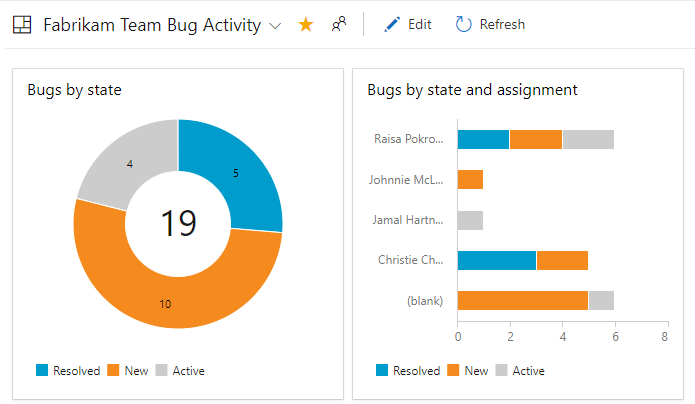
Volgorde voor het toevoegen van grafieken op basis van query's aan een dashboard
Selecteer een van de volgende vakken om het bijbehorende artikel te openen.
Grafieken: Voortgang, resultaten en trends van handmatig testen
De stappen voor het maken van grafieken waarmee de voortgang en resultaten van handmatige tests worden bijgehouden, zijn vergelijkbaar met de stappen voor het bijhouden van werk. Het beginpunt begint met het testplan in plaats van een query. U kunt bijvoorbeeld nagaan hoeveel testcases klaar zijn om te worden uitgevoerd, of hoeveel tests in elke testsuite worden doorgegeven en mislukt. En net als op query's op basis van werkitems kunt u deze grafieken toevoegen aan een dashboard.
Zie voor meer informatie:
Voorbeeld van lichtgewicht testgrafieken
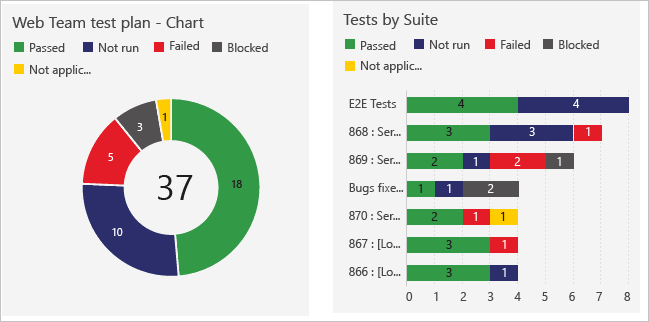
Widgets
U voegt widgets toe aan een dashboard om een grafiek, informatie of set koppelingen weer te geven. De meeste widgets kunnen worden geconfigureerd. Zie de widgetcatalogus voor een beschrijving van elke ondersteunde widget voor uw platform en versie. Hier volgen de widgets die ondersteuning bieden voor de aangegeven service.
Widgets worden als volgt geannoteerd:
- Analyse: Widget leidt gegevens af van analysegegevens.
- Build: Widget leidt gegevens af voor een geselecteerde build-pijplijn.
- Project: Widget geeft aan dat u het project en team kunt selecteren wanneer u de widget configureert.
- Release: Widget leidt gegevens af voor een geselecteerde release-pijplijn.
- Team: Widget is gericht op één team.
- Teams: Widget is gericht op een of meer teams.
- Gebruiker: Widget heeft het bereik van het aangemelde gebruikersaccount.
Borden
- Toegewezen aan mij (gebruiker)
- Burndowngrafiek (Analytics, Project, Teams)
- Burnup-grafiek (Analyse, Project, Teams)
- Grafiek voor werkitems
- Cumulatief stroomdiagram (team)
- Cyclustijd (analyse) (analyse, team)
- Lead time (Analytics) (Analytics, Team)
- Nieuw werkitem
- Queryresultaten
- Querytegel
- Sprint burndown (Analytics, Team)
- Sprint burndown - Verouderd (team)
- Sprintcapaciteit (team)
- Overzicht van sprints (team)
- Snelheid (analyse, team)
- Werkkoppelingen
Borden
- Toegewezen aan mij (gebruiker)
- Burndown-grafiek (Analyse)
- Burnup-grafiek (analyse)
- Grafiek voor werkitems
- Cumulatief stroomdiagram
- Cyclustijd (analyse) (analyse)
- Lead time (Analytics) (Analytics)
- Nieuw werkitem
- Queryresultaten
- Querytegel
- Sprint burndown
- Sprintcapaciteit
- Overzicht van sprints
- Snelheid (analyse)
- Werkkoppelingen
Code
- Codetegel (opslagplaats, vertakking, map)
- Pull-aanvraag (team)
Pijplijnen
- Buildgeschiedenis (build-pijplijn)
- Implementatiestatus (build-pijplijn)
- Overzicht van release-pijplijn (release-pijplijn)
- Kwaliteit van vereisten (query-, build- of release-pijplijn)
Testplannen
- Grafiek voor testplannen
- Trend van testresultaten (geavanceerd) (analyse-, build- of release-pijplijn)
- Trend van testresultaten (build- of release-pijplijn)
Informatie en koppelingen
werker
- Grafiek voor werkitems
- Nieuw werkitem
- Queryresultaten
- Querytegel
- Sprint burndown
- Sprintcapaciteit
- Overzicht van sprints
- Werkkoppelingen
Code
Bouwen
Informatie en koppelingen
Sprintgrafiekwidgets
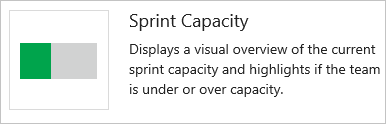
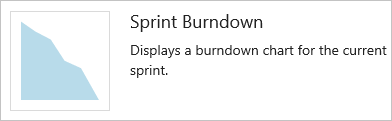
Wijziging van sprintbereik
Er is geen grafiek of widget waarmee wijzigingen in het sprintbereik worden bijgehouden. U kunt echter werkitems bepalen die zijn toegevoegd aan een sprint of buiten een sprint worden verplaatst met behulp van de Power Query-editor. Zie Over Sprints, Scrum en projectmanagement, Wijziging van sprintbereik voor meer informatie.
Voorbeeldwidget voor cumulatief stroomdiagram
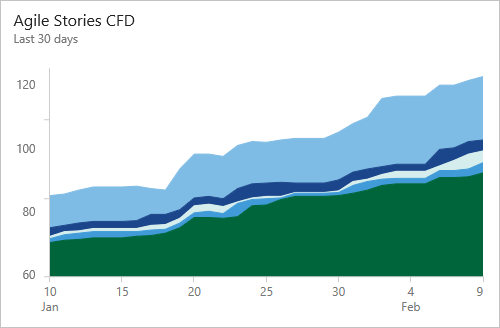
De codeactiviteit, de voortgang van de build en de implementatiestatus bewaken
Met de codetegelwidgets kunt u de activiteit in een opslagplaats of vertakkingsmap bewaken. Buildgeschiedenis geeft een histogram weer van alle builds die worden uitgevoerd voor een specifieke build-pijplijn. Balkkleuren gebruiken groen voor voltooid, rood voor mislukt en geel voor voltooid zonder tests.
Widgets voor code-, build- en releasegrafiek
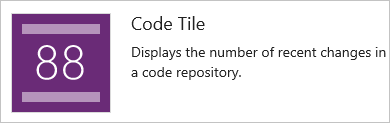
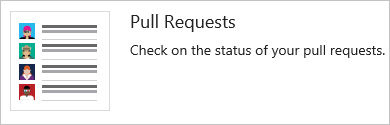
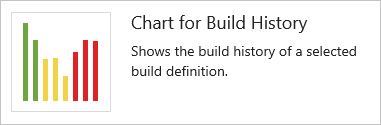

Analytics-widgets en -rapporten
De Analytics-service is het rapportageplatform voor Azure DevOps. Zoals beschreven in Wat is de Analytics-service? wordt het vorige platform vervangen op basis van SQL Server Reporting Services. De Analytics-service ondersteunt analytics-widgets, in-context analytics-rapporten en analyseweergaven voor Power BI-rapportage.
De Analytics-service is het rapportageplatform voor Azure DevOps. Zoals beschreven in Wat is de Analytics-service? wordt het vorige platform vervangen op basis van SQL Server Reporting Services. De Analytics-service ondersteunt Analytics-widgets en Analytics-weergaven voor Power BI-rapportage.
Notitie
Analytics is in preview voor Azure DevOps Server 2019 en algemeen beschikbaar voor Azure DevOps Server 2020 en latere versies.
Voorbeeldwidget leadtijd
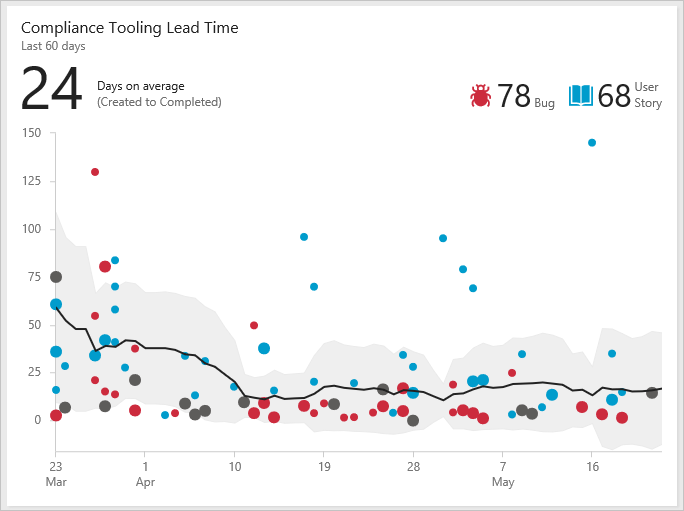
Zie voor meer informatie:
In-contextrapporten: Werktracering
Azure Boards biedt verschillende in-contextrapporten die zijn afgeleid van analysegegevens. Vanuit uw achterstand of bord kunt u het cumulatieve stroomdiagram en teamsnelheidsrapporten bekijken door het tabblad Analyse te selecteren. Elk rapport biedt interactieve besturingselementen om elke gebruiker de gewenste weergave te bieden. Vanuit een sprintachterstand kunt u de Sprint Burndown Trend bekijken.
Cumulatief stroomdiagram
Gebruik de interactieve besturingselementen om het tijdsbestek, zwembanen en werkstroomstatussen of kanbanbordkolommen te kiezen.
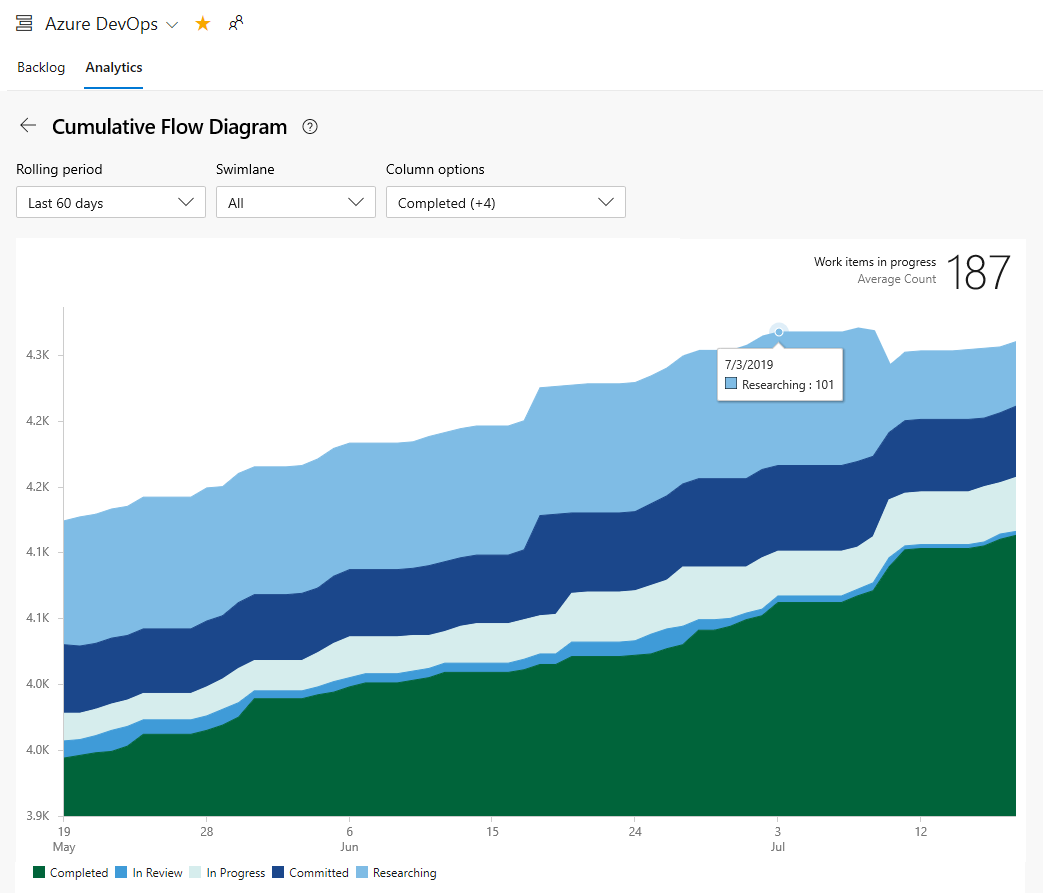
Snelheid
Gebruik de interactieve besturingselementen om het aantal- of somveld en het aantal iteraties te kiezen.
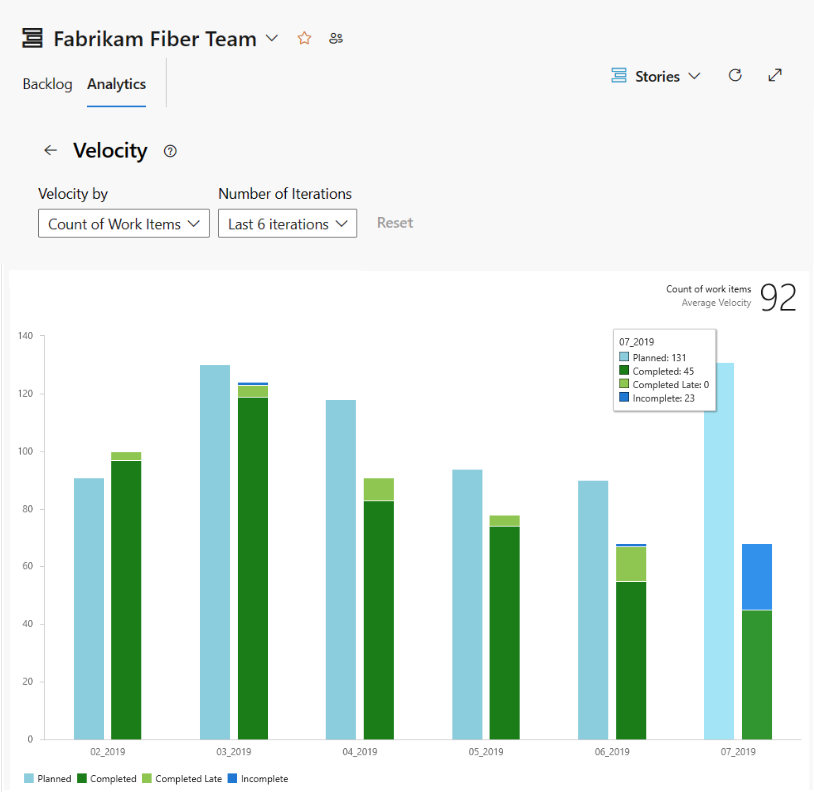
Sprint Burndown Trend
Gebruik de interactieve besturingselementen om het begin en einde van de sprint te kiezen en het veld aantal of som te gebruiken in de burndown. Als u resterende hoeveelheid werk niet bijhoudt in taken, kunt u burndown bekijken op basis van het aantal werkitems/taken.
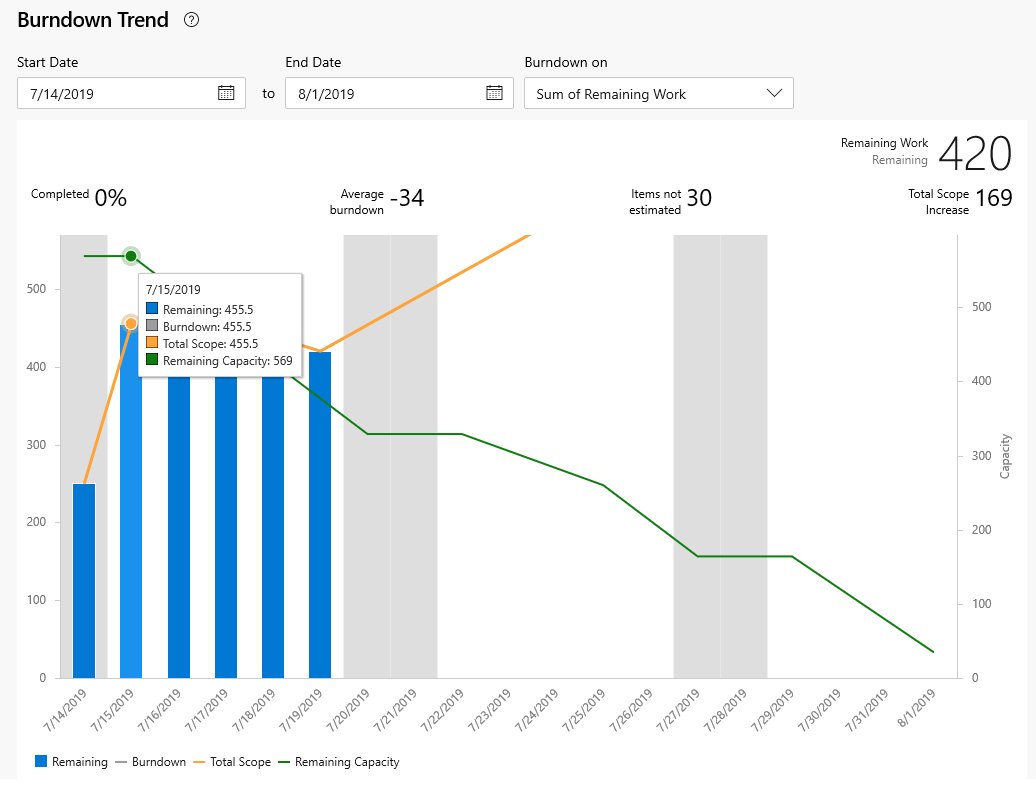
Azure Boards biedt verschillende in-contextrapporten die zijn afgeleid van het gegevensarchief voor het bijhouden van werk. Vanuit uw achterstand of bord kunt u het cumulatieve stroomdiagram en teamsnelheidsrapporten bekijken door de miniatuurgrafieken te kiezen die op elke pagina worden weergegeven. Vanuit een sprintachterstand kunt u de burndown van de sprint bekijken.
Cumulatief stroomdiagram
Het CFD-rapport toont het aantal werkitems in de achterstand op basis van hun status in de loop van de tijd.

Snelheid
Snelheid is gebaseerd op de waarden die zijn ingevoerd voor de velden Effort, Story Points of Size voor werkitems die deel uitmaken van de categorie Vereiste .

Sprint burndown
Elke sprint biedt toegang tot twee grafieken. De eerste houdt capaciteit bij voor het team, teamactiviteiten, zoals Ontwikkeling, Testen, Ontwerpen en afzonderlijke teamleden. De tweede houdt de burndown van de sprint bij voor het resterende werk.
| Capaciteitsbalken | Burndown |
|---|---|
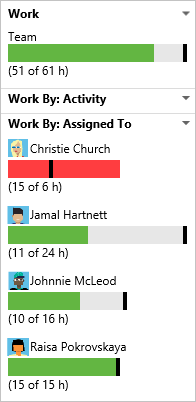 |
 |
U kunt de in-contextrapporten toevoegen aan een dashboard met behulp van de optie Kopiëren naar dashboard in het contextmenu van het rapport.
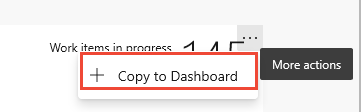
Notitie
U kunt de in-contextrapporten niet toevoegen aan een dashboard. Mogelijk vindt u echter een vergelijkbare widget in de widgetcatalogus die dezelfde of vergelijkbare gegevens bijhoudt, die u aan het dashboard kunt toevoegen.
Zie voor meer informatie over deze rapporten:
In-contextrapporten: Pijplijnen en testen
Er zijn verschillende in-contextrapporten beschikbaar voor Azure Pipelines. Deze rapporten zijn afgeleid van analysegegevens. Open een pijplijn (of releaseoverzicht voor testfouten) om de rapporten weer te geven en selecteer het tabblad Analyse . Selecteer Het volledige rapport weergeven op een overzichtskaart voor een gedetailleerd rapport.
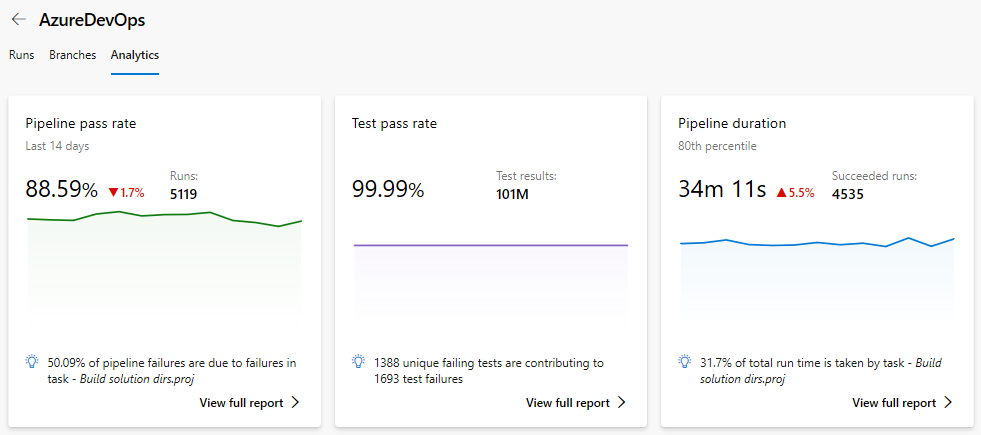
Zie voor meer informatie over elk rapport in contextanalyse voor pijplijnuitvoeringen:
U kunt ook Power BI en OData gebruiken om rapporten te maken op basis van pijplijn- en testgegevens. Zie het overzicht van voorbeeldrapporten met behulp van OData-query's voor meer informatie.
Rapport pijplijnpasfrequentie
Het rapport Pijplijnpass rate biedt een trend van pijplijnfouten en taakfouten van de pijplijn. U kunt de doorvoersnelheid van de pijplijn bekijken gedurende een configureerbare periode, bijvoorbeeld 7, 14 of 30 dagen. Meer informatie vindt u in details van taakfouten, waarbij niet alleen de trend wordt gemarkeerd, maar ook de belangrijkste mislukte taken worden vermeld.

Zie het rapport Pijplijnpasfrequentie voor meer informatie.
Rapport testfouten
Het rapport Testfouten biedt een gedetailleerde weergave van de belangrijkste mislukte tests in de pijplijn, samen met de foutdetails. Samenvattingsdiagrammen worden ook geleverd voor builds die de codedekking en testfouten of geslaagde tests aangeven.
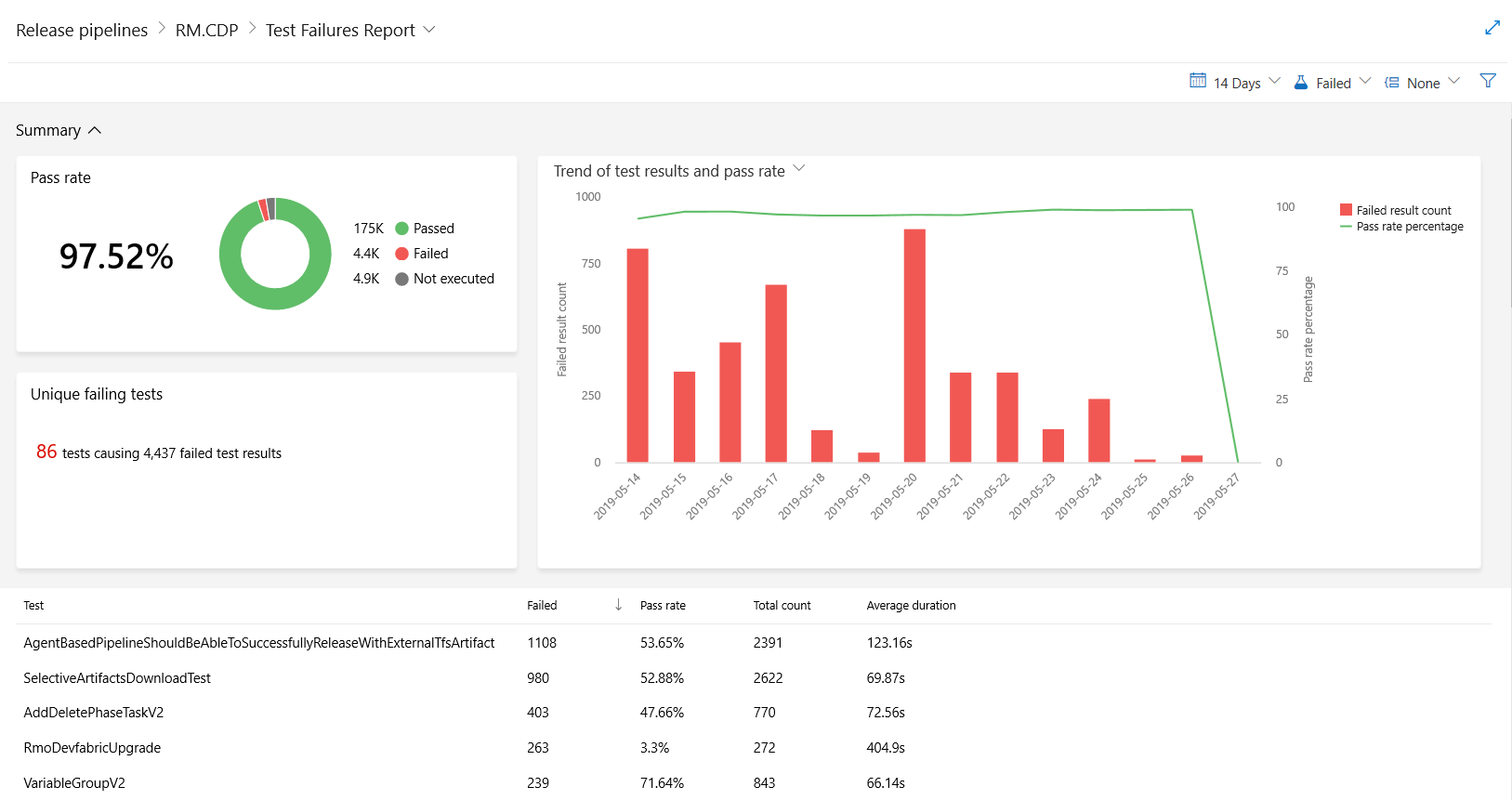
Zie het rapport Testfouten voor meer informatie.
Pijplijnduurrapport
Het rapport Pijplijnduur biedt de duurtrend van een pijplijn. Ook wordt de gemiddelde uitvoeringstijd van de totale geslaagde uitvoeringen gedurende een bepaalde periode gemarkeerd, bijvoorbeeld gedurende 7, 14 of 30 dagen. Het rapport biedt ook inzicht in de taken die de duur van de pijplijn hebben beïnvloed.
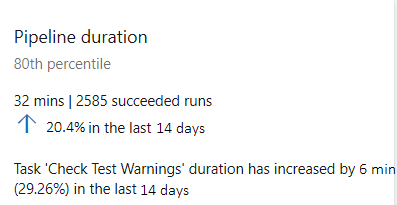
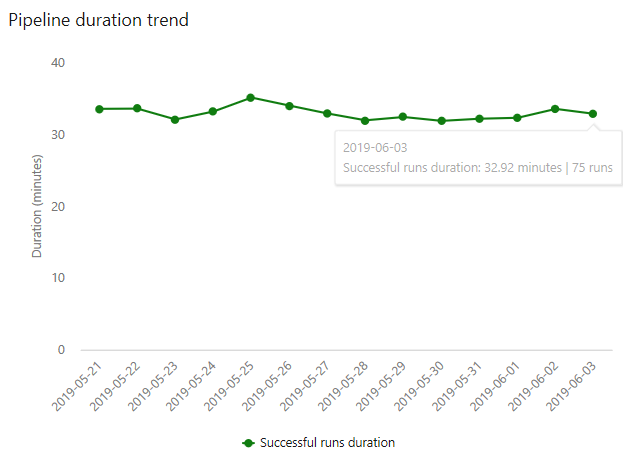
Zie het rapport Pijplijnduur voor meer informatie.
In-contextrapporten: Pijplijntestfouten
Azure Pipelines biedt een rapport over testfouten in de context, afgeleid van analysegegevens. Open een releaseoverzicht om het rapport weer te geven en selecteer het tabblad Analyse . Selecteer de samengevatte kaart voor een gedetailleerd rapport. Zie het rapport Testfouten voor meer informatie.

Aangepaste velden voor het bijhouden van werk toevoegen
Voeg een aangepast veld toe om gegevens toe te voegen ter ondersteuning van rapportagevereisten.
Voeg gegevens toe ter ondersteuning van rapportagevereisten door een aangepast veldovernameproces of een on-premises XML-proces toe te voegen.
Marketplace-widgets en uitbreidbaarheid
Naast de widgets die beschikbaar zijn in de widgetcatalogus, vindt u mogelijk interessante widgets in Marketplace.
U kunt ook uw eigen widget maken met behulp van de REST API.
Volgende stappen
Verwante artikelen:
Feedback
Binnenkort beschikbaar: In de loop van 2024 zullen we GitHub-problemen geleidelijk uitfaseren als het feedbackmechanisme voor inhoud en deze vervangen door een nieuw feedbacksysteem. Zie voor meer informatie: https://aka.ms/ContentUserFeedback.
Feedback verzenden en weergeven voor